Тоуцх Бар на Мац-у може звучати мистериозно. Ох, шта је ово бар и зашто га дирам? Постоји ли негде функција паметног додира? Име је погрешно. Дакле, пре него што почнете да буквално лупате по екрану, Тоуцх Бар се односи на мале правоугаоне тастере изнад бројева на вашој тастатури. То укључује дугме за излаз, подешавања осветљености и контроле јачине звука и репродукције.
Тоуцх Бар такође садржи функцијске тастере, који су прилагодљиве пречице. Да бисте их активирали, држите притиснут тастер фн и истовремено притисните један од функцијских тастера (од Ф1 до Ф12).
Ако покушате ово и ништа се не деси, велике су шансе да их још увек нисте све подесили. Међутим, постоји неколико подразумеваних функцијских тастера који вас могу изненадити када се ваш екран изненада подели да би се открила радна површина или чудна табла са извештајима гурне са стране.
Можемо много боље од овога. Хајде да научимо како да подесите подразумеване функцијске тастере на Тоуцх Бару.
Садржај
- Подешавање функцијских тастера траке на додир
- Подешавање функцијског тастера за отварање апликације
- Корисне команде на додирној траци
- Врати на подразумевано
-
Окончање
- Повезани постови:
Подешавање функцијских тастера траке на додир
Не морате да своју Тоуцх Бар претварате у пречицу земљу чуда. Направљен је да вам помогне да приступите функцијама које можда не користите стално, али не желите да тражите када дође време да га користите. На пример, можда нећете морати да играте Роллерцоастер Тицоон сваки дан, али зар не би било лепо да не морате да листате апликације да бисте га отворили?
- Прво идите горе у горњи леви угао и изаберите икону Аппле.
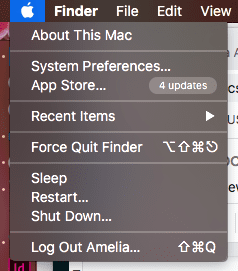
- Изаберите Системске поставке.
- Иди на Тастатура> Пречице.
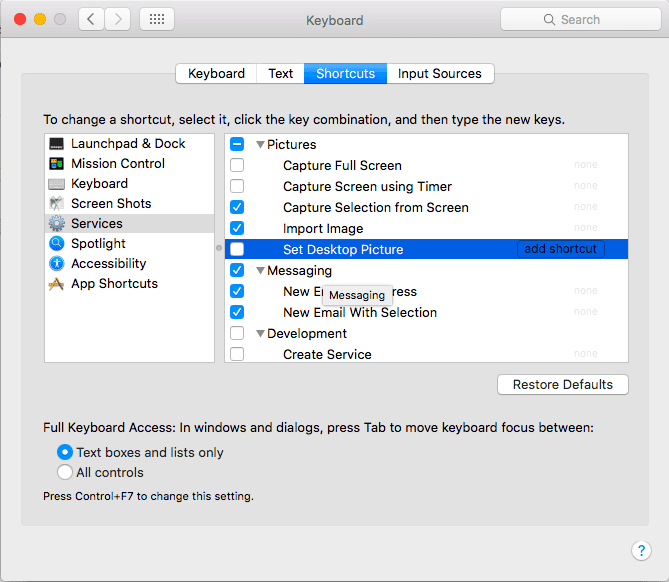
- У овом приказу видећете неколико различитих категорија које наводе различите функције. Неке од ових функција већ имају додељене пречице. Ово није важно; увек можете променити ово подразумевано.
- Изаберите одређену функцију којој желите да доделите команду Тоуцх Бар-а.
- Кликните на поље за потврду лево од опције, а затим [додај пречицу] са десне стране.
- У [додај пречицу] унесите комбинацију тастера која ће покренути акцију. У овом случају, држаћете фн и функцијски тастер Тоуцх Бар.
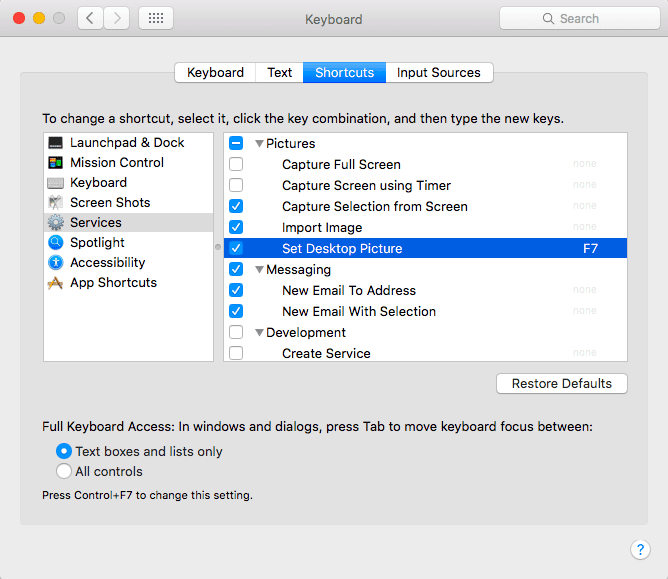
- Притисните Ентер и појавиће се нова пречица. Можете избрисати ову пречицу и оставити је празну ако се предомислите.
Сада је на вама да запамтите пречицу коју сте доделили. Увек се можете вратити у ову поставку да још једном проверите.
Подешавање функцијског тастера за отварање апликације
Ако желите да функцијски тастер отвара апликацију уместо да обавља радну функцију, идите на опцију Аппс Схортцут Оптион у приказу пречица на тастатури.
- Кликните на дугме +.
- Изаберите падајући мени Све апликације и изаберите апликацију. Ако га не видите на листи, скролујте све до дугмета на листи и изаберите Остало.
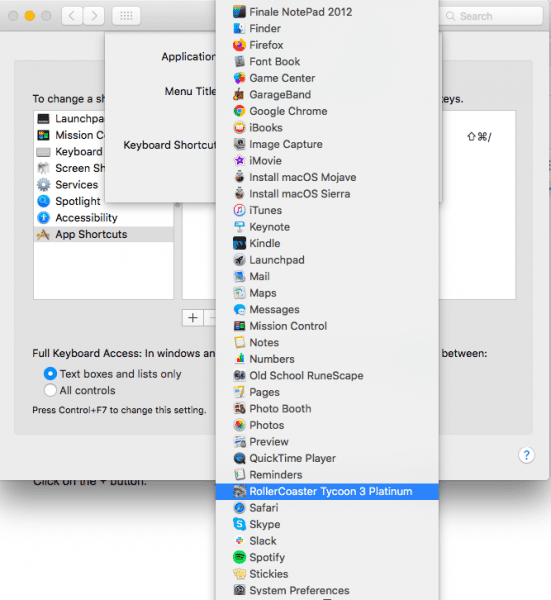
- Попуните остале информације, укључујући пречицу функцијског тастера.
- Кликните на Додај.
Напомена: не можете доделити Терминал функцијском тастеру.
Корисне команде на додирној траци
Ако желите да у потпуности искористите своју Тоуцх Бар, али нисте сигурни које команде да им доделите, ево неколико идеја. Ако постоји постојећа додељена пречица, увек можете да промените подразумевану тако што ћете кликнути на тренутну пречицу и унети сопствену комбинацију функцијских тастера Тоуцх Бар.
У Услуге категорија:
- Снимите цео екран
- Подесите функцију радне површине
- Откриј у Финдер-у
У Приступачност категорија:
- Инверт Цолорс
Ин Лаунцхпад & Доцк категорија:
- Прикажи Лаунцхпад
Ин Контрола мисије категорија:
- Прикажи контролу мисије
Врати на подразумевано
Упс! Направио грешку? Рецимо да сте управо доделили све своје функцијске тастере Тоуцх Бар-а и сада схватите да то није оно што сте желели да урадите. Вратите се у своје Системске поставке > Тастатура > Пречице и кликните на дугме Врати подразумеване вредности. Ово ће све вратити на начин на који је било пре него што сте почели да петљате око подешавања.
Окончање
Чуда Тоуцх Бар-а! То су заправо чуда Мац-ове способности да додељује пречице. Замислите Тоуцх Бар као место за секундарне функције. Ово нису ваше пречице за форматирање. Ово су ваши функцијски тастери. Такође помаже то што је Тоуцх Бар ван пута, на овај начин нећете случајно покренути видео игрицу када би требало да пишете тај рад који је требало да буде пре три дана за час... или бисте требали бити? Хм, можда би требало да вратите те прилагођене функцијске тастере на подразумеване вредности.